File Server (СРК), върху осите Windows 7 и DIR-300
Създаване на собствен HTTP File Server (HFS) на Windows 7, с достъп от интернет чрез домашен рутер DIR-300
HTTP File Server (HFS) - това е сървър HTTP, която ви позволява да споделяте файлове в интернет и локалната мрежа бързо и лесно, така че всеки потребител може да качвате файлове в браузъра ви, на вашето устройство.
Конфигуриране на външен достъп до вашия компютър чрез използване на HTTP софтуер File Server
За да настроите външния достъп до компютъра, ние се нуждаем HTTP File Server програма, която използва мрежов порт. Сървър програма HTTP File (СРК), се разпространява под лиценз на ГНУ. Тази програма ви позволява да организирате HTTP (Hyper Text английски Transfer Protocol -. «Hypertext Transfer Protocol"), уеб-базиран сървър компютър, работещ на Windows. HFS не изисква инсталация.
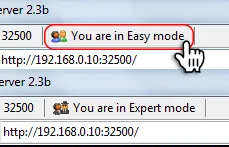
Фигура 2 Отидете на «Expertmode» режим.
Номерът на порта може да бъде произволно, но броят трябва да бъде цитиран като се започне с 32 000 по-долу са пристанищата могат да бъдат използвани по различни програми (вж. фиг. 3).
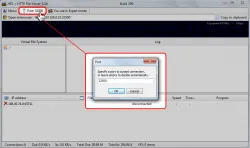
Фигура 3 Промяна на мрежов порт СРК.
За да добавите файл / папка в списъка на публичните ресурси, десен бутон върху списъка и изберете «AddFiles / Addfolderfromdisk» (вж. Фиг. 4).
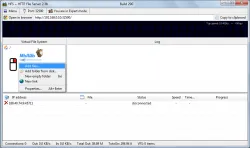
Фигура 4 Добавяне на файл / папка в списъка на публичните ресурси.
За нашия сървър се виждаше от интернет, ние ще използвате функцията за пренасочване на порт ( "Port Forwarding").
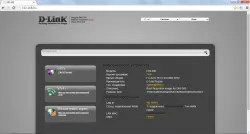
Фигура 5 Начало рутер.
За да направите функция за настройка на портове, ние ще ръчно. За да направите това, отидете на разширените настройки (виж фиг. 6).

Фигура 9, прозореца на програмата, за да се изпълни.
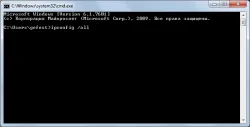
Фигура 10, прозореца на командния ред.
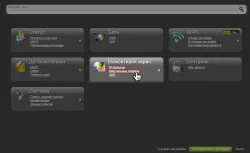
Фигура 13
В прозореца, който се отваря, кликнете върху "Добавяне" (вж. Фиг. 14).
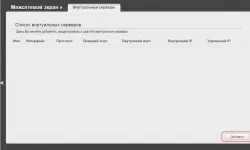
Фигура 14
В прозореца, който се отваря, посочи изискваните параметри на виртуалния сървър. И натиснете "Edit" (вж. Фиг. 15).
Шаблон - От падащия списък изберете един от шестте изброени виртуална шаблона на сървъра, или да изберете стойност на персонализирания (потребител), за да уточни всички параметри на виртуалния сървър.
Име - Името на виртуалния сървър за по-лесно идентифициране. Тя може да бъде произволно.
Интерфейс - съединение, на което се създава виртуален сървър ще бъдат свързани (в пример използва WiFi връзка).
Протокол - протоколът да бъде използван от новия виртуален сървър. Изберете стойност от падащия списък.
Inner Harbor (основен) / Inner Harbor (крайно) - Определете порт 32500.
За да изтриете съществуващ сървър, изберете съответния сървър в таблицата. Бутона "Изтрий" Щракнете върху страницата, която се отваря. В горния десен ъгъл кликнете върху "Система" и след това "Save".
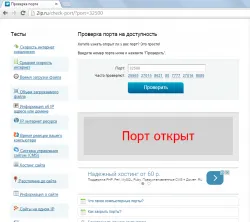
Фигура 16 Проверка наличност порт.
Послепис Ако настройките на маршрутизатора, не можете да отидете на локалния сървър на IP външни, проверите наличността на сървъра от интернет (например, отидете на вашия сървър чрез пълномощник). Възможно е вашият рутер не поддържа функцията NAT Loopback позволява достъп до местните сървъри през външен порт.